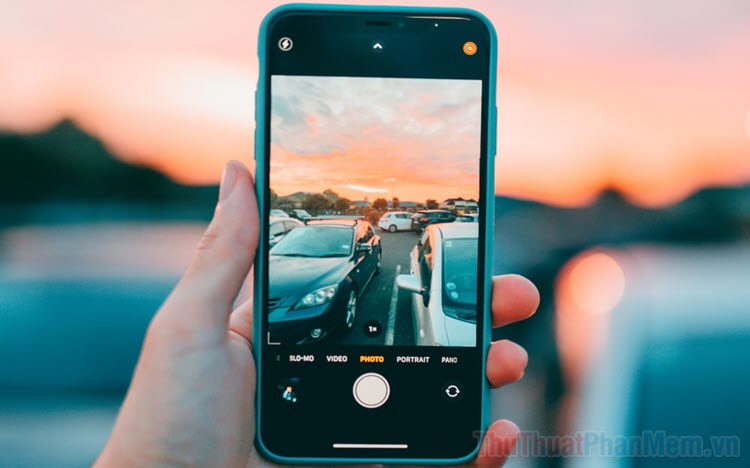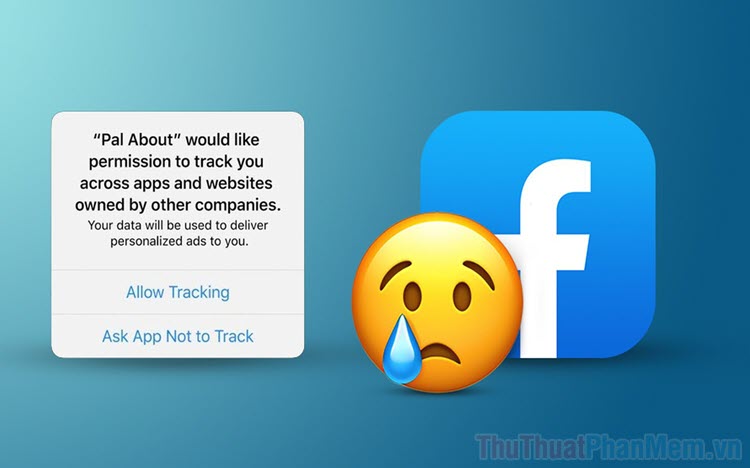Cách tắt tiếng khi chụp ảnh cho iPhone nhanh chóng, đơn giản
Mục lục nội dung
Bạn yêu thích chụp ảnh trên điện thoại iPhone nhưng tiếng "tạch" phát ra mỗi khi chụp ảnh khiến bạn cảm thấy khó chịu. Tuy nhiên, chúng ta có thể tắt âm thanh khó chịu khi chụp ảnh trên iPhone bằng các thủ thuật trong bài viết sau đây.

1. Tắt âm lượng iPhone bằng phím tắt tiếng vật lý
Với những mẫu iPhone quốc tế hoặc iPhone lock (trừ bản Nhật hoặc Hàn) chúng ta có thể tắt tiếng khi chụp ảnh bằng cách đưa iPhone về chế độ Im lặng. Cách làm như sau: bạn gạt nút Im lặng ở cạnh bên trái của iPhone và nút gạt Im lặng có trạng thái như hình dưới là thành công.

2. Tắt tiếng khi chụp ảnh cho iPhone bằng phím tắt trợ năng
Ngoài cách tắt tiếng chụp ảnh bằng phím cứng vật lý thì chúng ta còn có thể tắt tiếng chụp ảnh qua trợ năng. Đầu tiên bạn phải bật trợ năng bằng cách vào Cài đặt => Cài đặt chung => Trợ năng => AssistiveTouch => gạt công tắc AssistiveTouch sang Bật.
Sau khi bật trợ năng AssistiveTouch rồi, bạn thao tác như sau để tắt tiếng:
- Chạm vào biểu tượng AssistiveTouch ở màn hình chính (1) => Thiết bị (2) => Tắt tiếng (3).
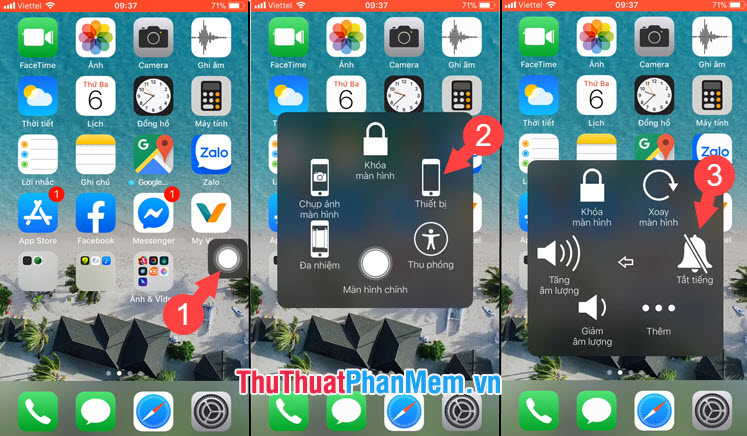
3. Tắt âm lượng khi chụp ảnh cho iPhone bằng phần mềm Microsoft Pix
Với một số mẫu iPhone bản Lock hay quốc tế dành cho thị trường Hàn Quốc, Nhật Bản thì chúng ta không thể tắt tiếng camera như hai cách kể trên mà phải jailbreak máy hoặc dùng ứng dụng chụp ảnh bên ngoài. Tuy nhiên, việc jailbreak máy tiềm ẩn những rủi ro bảo mật và chúng ta sẽ dùng ứng dụng Microsoft Pix. Link tải về ứng dụng tại đây: https://apps.apple.com/vn/app/microsoft-pix-camera/id1127910488?l=vi
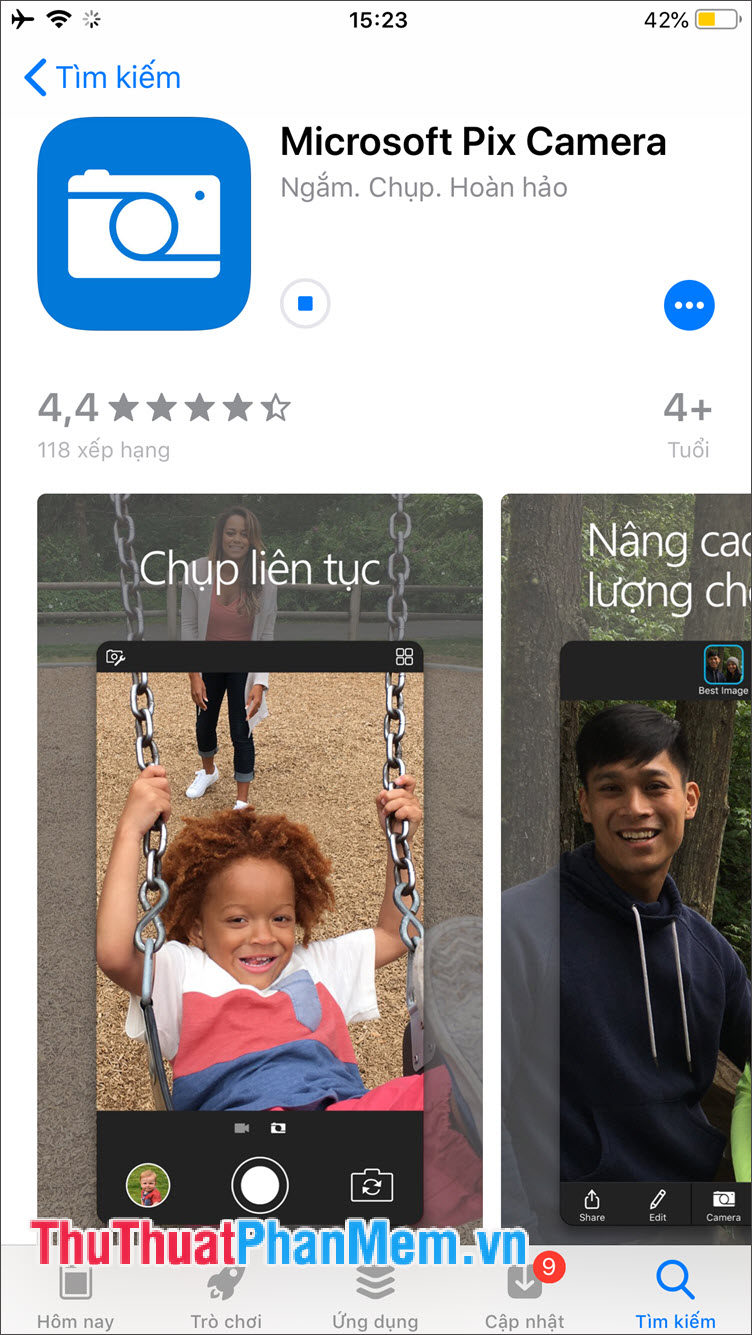
Bước 1: Sau khi tải về, các bạn mở ứng dụng lên và cấp quyền truy cập camera, ảnh cho ứng dụng. Sau đó bạn chạm vào biểu tượng ô vuông ở góc phải trên cùng (1) => chạm vào dấu 3 gạch ngang ở góc trái (2) => Cài đặt (3).
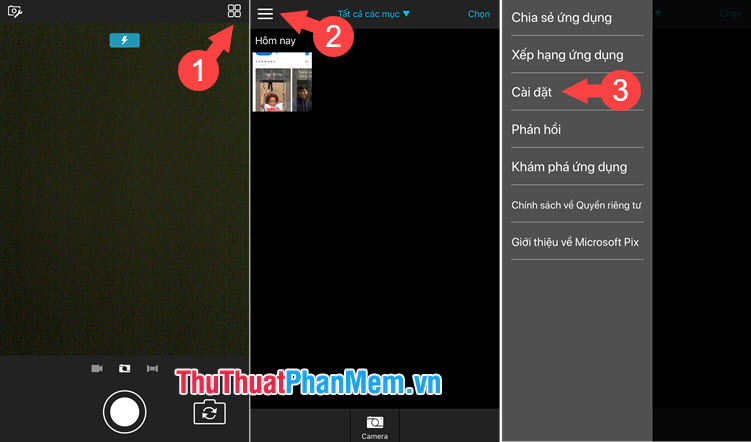
Bước 2: Các bạn gạt công tắc mục Âm thanh màn trập sang tắt là xong. Sau đó bạn quay lại ứng dụng và chụp ảnh, quay video mà không có âm thanh phát ra nữa.
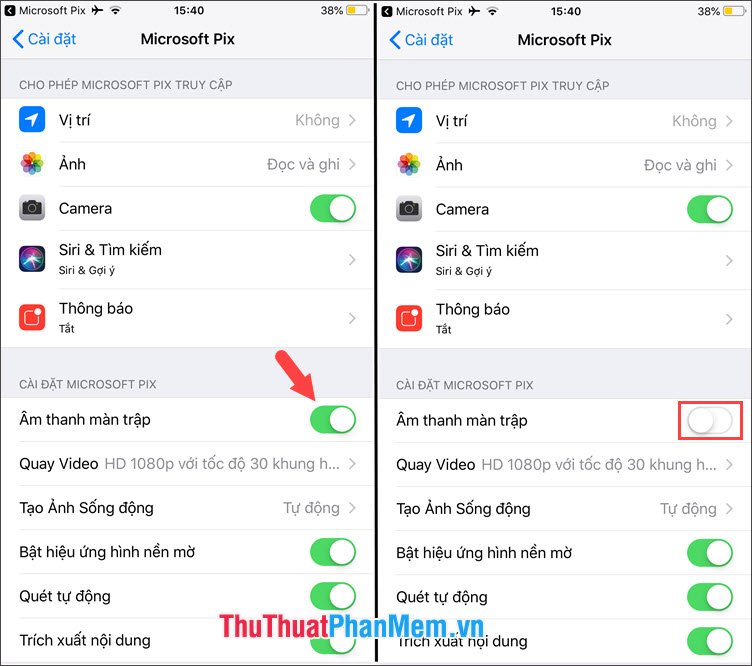
Với hướng dẫn trong bài viết, các bạn có thể vô tư chụp ảnh bằng iPhone mà không bị âm thanh phát ra trong lúc chụp làm phiền người xung quanh nữa. Chúc các bạn thành công!